Hirdetés
Még ha tapasztalt MacOS-felhasználó is, valószínűleg vannak néhány nagyszerű szolgáltatás, amelyet nem használ eléggé 7 Hasznos dolog, amelyet valószínűleg nem használ a Mac-enJobban megtervezheti a napját, gyorsan megtalálhatja, amit keres, és többfeladatú, mint főnök - íme egy hét kiváló OS X szolgáltatás, amelyeket valószínűleg nem használ. Olvass tovább . De mi lenne, ha azt mondanánk, hogy néhányuk rejtőzik a Mac Szülői felügyelete menüben?
És nem is kell szülőnek lennie, hogy kihasználhassa őket. Úgy van - éppúgy, mint a macOS akadálymentességi lehetőségei A Mac OS X útmutató a akadálymentességhezA Mac OS X számos beépített akadálymentességgel rendelkezik, amelyek a legtöbb felhasználó igényeit kielégítik. Itt vannak, mi ők és mit csinálnak. Olvass tovább , a Szülői felügyelet menü olyan praktikus vezérlőelemeket kínál, amelyeket másutt nem láttak. Megmutatjuk, hogyan érheti el őket, és mi a legjobb próbaverzió.
A szülői felügyelet elérése
A szülői felügyelet elindításához keresse fel a
Apple menü a képernyő bal felső sarkában, és válassza a lehetőséget Rendszerbeállítások. Ezután válassza a Szülői felügyelet választási lehetőség. Sárga ikon, benne a szülő és a gyermek körvonalai.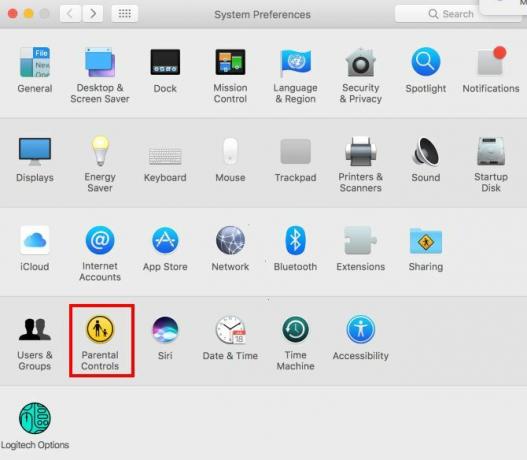
Feltételezve, hogy Ön az egyetlen felhasználó a Mac-en, ekkor megjegyzés jelenik meg, hogy nincs kezelhető felhasználói fiók. A szülői ellenőrzések valójában csak nem rendszergazdai fiókkal működnek. Tehát létre kell hoznia egy új felhasználói fiókot szülői felügyelettel, vagy konvertálnia kell saját fiókját ellenőrzött fiókjává.
Mivel valószínűleg tetszik fiókja, ahogy van, javasoljuk egy új fiók létrehozását. Lát útmutató a macOS-fiókokhoz Több felhasználói fiók beállítása a Mac számítógépenHogyan működnek a felhasználói fiókok Mac számítógépen? Lehetséges-e a felhasználók olvasni és szerkeszteni egymás fájljait? Mi történik, ha törli a felhasználói fiókot? Olvass tovább további információkért. Válaszd ki a Hozzon létre új felhasználói fiókot szülői felügyelettel opció és nyomja meg Folytatni.
Ezután létre kell hoznia egy fiókot a Mac-en a szülői felügyelethez. Ez nagyon egyszerű: adja meg a nevet, a felhasználónevet és a jelszót, ugyanúgy, mint egy normál fióknál. Meg kell adnia egy korosztályt is: 4+, 9+, 12+és 17+ az Ön lehetőségei.
A Mac előre beállít néhány lehetőséget az itt kiválasztott alapján, tehát folytassa és válassza a lehetőséget 17+ mivel valójában nem hoz létre fiókot egy gyermek számára.
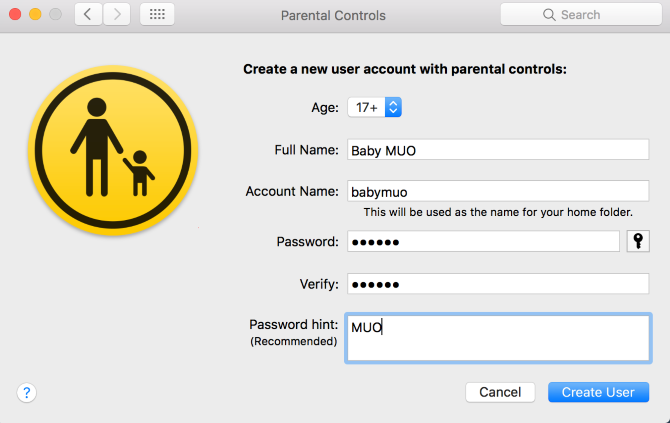
kettyenés Felhasználó létrehozása hogy belépjen a Szülői felügyelet menübe.
A szülői felügyelet alapjai
Mielőtt a legjobbakat megnéznénk, vessünk egy rövid áttekintést a menüből, hogy tudd, mi az egész itt.
Amikor megnyitja a Szülői felügyelet menüt, ha készen áll egy kezelt fiókkal, akkor a bal oldali sávban (és minden más mellett) láthatja. Az elérhető beállításokat az egyes felhasználók számára külön-külön állíthatja be: csak kattintson a felhasználónevekre, hogy módosítsa a fiókot. Kattints a Beállítások a bal oldali sáv alján lévő fogaskerékkel másolja a beállításokat egy másik fiókba, vagy teljes mértékben távolítsa el a szülői felügyeletet.
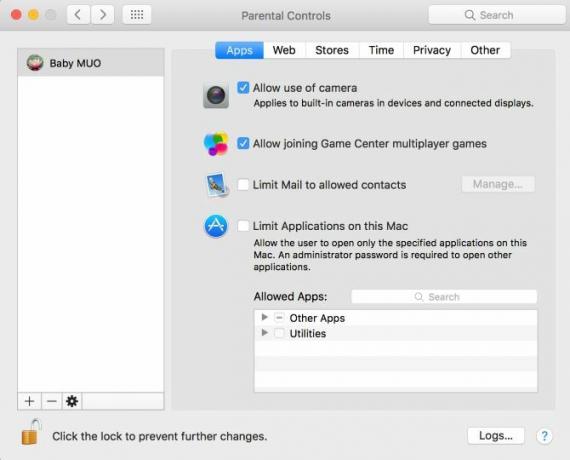
A Szülői felügyelet menü hat lapra van felosztva:
- Alkalmazások: Tartalmaz olyan vezérlőket, amelyek korlátozzák, hogy az alkalmazásokkal vagy az emberekkel mihez lépjen kapcsolatba.
- Web: Korlátozza a webhelyekhez való hozzáférést.
- Üzletek: Gyere ide, hogy blokkolja a tartalom bizonyos besorolásainak elérését, vagy tiltsa le a teljes üzletekhez való hozzáférést.
- Idő: Állítsa be a számítógép használatának korlátozásait, és adja meg az alvási időket a hozzáférés megakadályozása munkaidő után 10 módszer, hogy megakadályozzuk a késő esti TV-t az alvás elpusztításábanRendszeresen elalszik a bekapcsolt tévében? Ha nehézségekbe ütközik az alvás, akkor alternatív módon történő eltolódás megtalálása javítja az alvási szokást és az általános egészségi állapotát Olvass tovább .
- Magánélet: Megakadályozhatja, hogy a fiók által használt alkalmazások hozzáférjenek olyan érzékeny információkhoz, mint a névjegyek vagy a hely.
- Egyéb: Kiegészítő beállítások gyűjteménye. Ide tartozik a Siri letiltása, a nem megfelelő szavak korlátozása a szótárban, a dokkban történő változások megakadályozása és az Egyszerű kereső engedélyezése.
Bár ezek a lehetőségek hasznosak lehetnek a gyermekek kezelésében, a következőket választottuk: a leghasznosabb csípések, amelyeket tehet A Mac asztal személyre szabásának 7 legfontosabb módjaSzeretné személyre szabni Mac-ét? Nézze meg ezeket a fantasztikus módszereket a Mac-téma testreszabásához és így tovább. Olvass tovább ezzel a menüvel saját használatra.
1. Kapcsolja ki a webkameráját
Íme egy egyszerű megoldás a közös biztonsági kockázatra. A webkamera veszélyezteti a magánéletét, mert ha valaki hozzáférne ehhez, akkor képesek lennének megtekinteni mindent, amit csinálsz. Mi lenne, ha tudnád, hogy valami kúszó figyeli a levetkőzést, és mi lenne, ha a számítógép mellett tartaná hitelkártyáját?
Ezért van, hacsak nem használja, tiltsa le a webkameráját Miért kellene most letiltania vagy lefednie a webkamerájátHa nem vagy óvatos, a hackerek könnyedén hozzáférhetnek webkamerájához, és kém nélkül tudhatják meg. Tehát két lehetősége van: tiltsa le a kamerát, vagy takarja le. Olvass tovább . Te tudnál megtudhatja, melyik eszköz gonoszul használja Hogyan lehet megtalálni a webkamerát használó programotA webkamera fénye világít, de nem használja? Ki kémked téged a kamera lencséjén keresztül? Megtudhatja most! Olvass tovább , de könnyebb és biztonságosabb egyenesen megölni.
Ehhez menjen a Alkalmazások fülre, és törölje a jelölőnégyzetet Engedélyezze a kamera használatát. Vegye figyelembe, hogy ez nyilvánvalóan megakadályozza a FaceTime-t videohívások kezdeményezésében.
2. Korlátozza az alkalmazásokat egy másik felhasználó számára
Számos olyan alkalmazás létezik, amely korlátozza a számítógépen elérhető alkalmazásokat. Például lehet, hogy valakinek egy ideje használni kell a számítógépet - talán hozzáférésre van szüksége a Safari-hoz, de nincs ok arra, hogy a képeken keresztül botlik, vagy megnyissák a terminál ablakot. Vagy te vagy próbál maradni produktív Fókusz! 4 legjobb eszköz a Facebook és Co ideiglenes letiltásáhozNem vagy egyedül, mindannyian megtettük - órákra pazaroljuk az internetet, ahelyett, hogy dolgokat készítenénk. Szüksége van egy növekvő termelékenységre? Itt találja meg a legjobb eszközöket a szociális média elkerüléséhez. Olvass tovább és nem akarnak nem munkahelyi alkalmazásokat megnyitni.
Bármi is legyen az oka, korlátozhatja azokat a programokat, amelyeket egy fiók nyithat Alkalmazások fület. Jelölje be Az alkalmazások korlátozása ezen a Mac rendszeren és kézzel kiválaszthatja az engedélyezett alkalmazásokat. Alatt Egyéb alkalmazások a rendszer ellenőrzi az Ön számára az alapokat, például Alkalmazásbolt, Számológépés iMovie. De bármilyen módosítást elvégezhet - kereshet egy alkalmazást a közeli mezőbe, ha nem találja a listában.
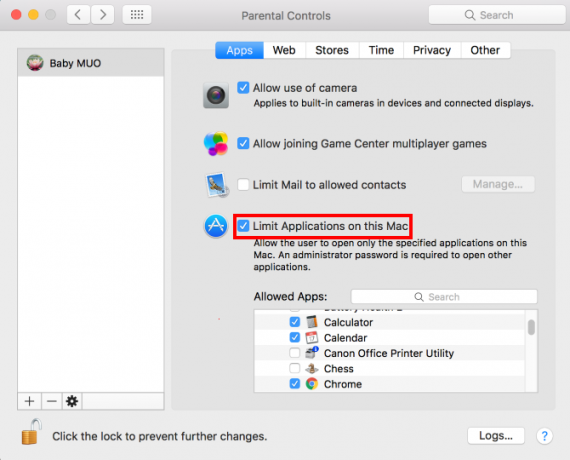
Kombinálva a Kerülje el a dokk módosítását opció a Egyéb lapon, ezt felhasználhatja töltse fel a dokkolót Tegye nagyszerűvé Mac dokkját ezekkel az 5 parancsikonnalMiért ragaszkodhat a Mac dokkolójának mellékelt ikonokhoz, amikor cserélheti őket egy csomó szuper hasznos hivatkozásra? Olvass tovább egy adott alkalmazáslistával.
3. Szűrje felnőtt webhelyeket
Rengeteg módot találsz szűrje meg a számítógépén lévő nem megfelelő webhelyeket 7 családbiztonsági eszköz a gyermekek online biztonságának megőrzése érdekébenMint a való világban, az internet néha is ijesztő hely lehet a gyerekeinek. Van néhány nagyszerű alkalmazás és eszköz, amelyek biztonságot nyújtanak; itt van néhány, amelyünk szerint a legjobb. Olvass tovább . Néhányukban az útválasztó vagy a DNS-beállítások javítását kell elvégezni, míg mások harmadik fél biztonsági csomagjának fizetéséből származnak. De ha egy beállítást elcsúsztat a Szülői felügyelet menüben, minimális munkával kiszűrhet egy csomó explicit tartalmat.
Forduljon a háló lapon, és három szűrési lehetőséget fog látni:
- Korlátlan hozzáférés engedélyezése a webhelyekhez semmit sem szűr az interneten.
- Csak ezeknek a webhelyeknek a hozzáférését teszi lehetővé lehetővé teszi a kézzel kiválasztott webhelyek listájának hozzáadását, amelyeket a fiók meglátogathat. Minden más egyszerűen nem fog működni.
- A középső lehetőség érdekli: Próbálja meg korlátozni a felnőtt webhelyek elérését.
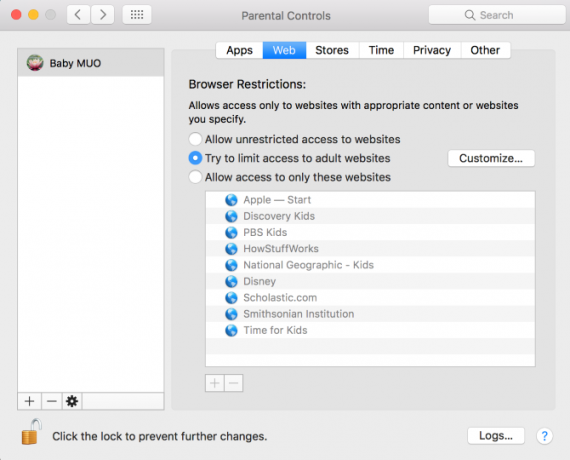
Ez automatikus szűrőt alkalmaz az internet legrosszabb részeinek szerkesztésére. Kattintson a Testreszab gombra kattintva hozzáadhatja a webhelyek listáját, amelyek mindig engedélyezhetik vagy mindig elutasíthatják őket. Természetesen egyetlen automatikus szűrő sem 100% -ban tökéletes, ám ez még mindig óriási segítség.
4. A Mac-en töltött idő korlátozása
Gondolod, hogy túl sok időt tölt a számítógépén? Bár erre szánták korlátozva a gyerekek képernyőidejét A legjobb eszközök a gyermekek online képernyőidejének korlátozásáraA gyerekek által online töltött idő ugyanolyan fontos, mint amit látnak. Ezek a legjobb eszközök annak korlátozására, hogy gyermekének az interneten és a mobil eszközén megjelenő képernyő ideje korlátozódjon. Olvass tovább , kihasználhatja a Idő lapon, hogy megakadályozzon, hogy túl gyakran használja a saját Mac-ét.
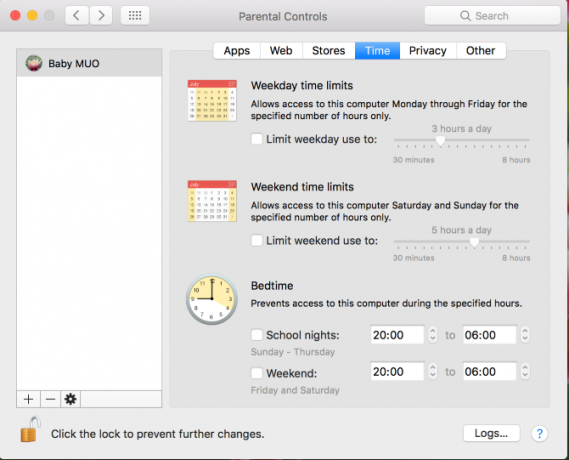
Használni a Hétköznap és Hétvégi időkorlátok opciókkal szabályozhatja, hogy a fiók milyen hosszú ideig tudja használni a számítógépet. Bárhol, 30 perctől 8 óráig működni fog. Az Lefekvés ideje az opció egy bizonyos éjszakai idő után elindít, és reggelig nem engedi vissza. Ha hajlamos arra, hogy túl sokáig dolgozzon az éjszaka, ez segíthet abban, hogy időben lefeküdjön.
5. Könnyítse meg a navigációt az egyszerű keresővel
Található a Egyéb fül, a Használja az Egyszerű keresőt opció megkönnyíti a Mac fájlrendszerében a navigációt. Összehasonlításképpen, az alábbiak szerint néz ki a szokásos Finder nézet:
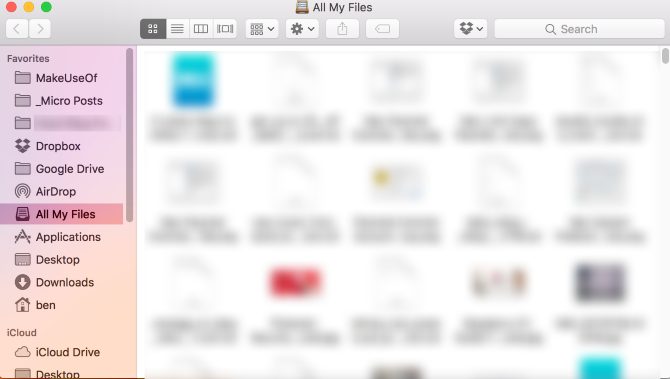
És az alábbiak szerint változtatja meg az Simple Finder:
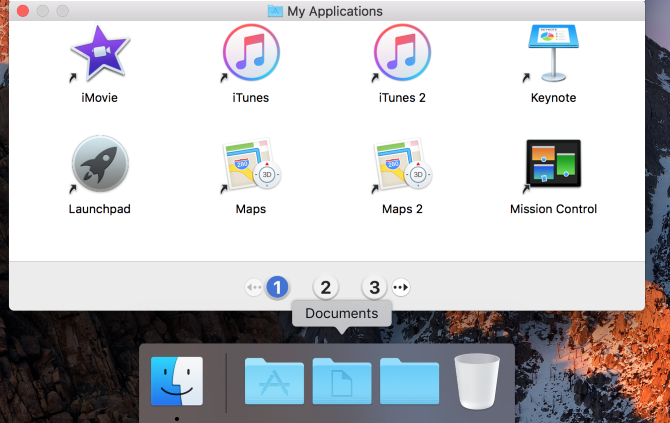
Még a Findert sem tudja általában megnyitni. Önre korlátozódik Saját alkalmazások, Dokumentumok, Közös, és a Szemét. A számozott navigációs gombok nyilvánvalóabbak, és az alkalmazásokat nem lehet törölni. Ez az opció elrejti az asztalon élő dokumentumokat is.
Ez valószínűleg nem olyan lehetőség, amelyet szeretne a mindennapi fiókjához, mivel korlátozza mit lehet tenni a Finderrel 8 Finder tippek a Mac újszülöttek számáraA fájlok és mappák közötti navigálás a natív Mac-fájlok böngészőjével elég egyszerű, de a menük és a billentyűparancsok mögött még sok más funkció található. Olvass tovább . Ez egy nagyszerű lehetőség, ha megkönnyíti a számítógép használatát egy idős ember számára, vagy korlátozhatja valaki hozzáférését a számítógépéhez.
Szülői felügyelet szülői nélkül
Most már ismeri a Mac rendszergazdai preferenciáinak gyakran elfelejtett menüjének titkait, és hogyan tudja azt előnyeinek megfelelően felhasználni. Lehet, hogy itt nem fog mindent kihasználni, de a fenti lehetőségeket mindenképpen érdemes megnézni. És ha gyerekeid vannak, próbáljon ki néhány vezérlőt itt, hogy biztonságosabbá tegye a Mac-et a használatukhoz!
Folytassa a Mac-ismeretek bővítését a a legjobb tippek és trükkök a Safari használatához 15 Alapvető Safari tipp és trükk Mac felhasználók számáraNézze meg az Apple gyors és energiatakarékos webböngészőjének nyilvánvaló jellegét, és fedezze fel annak hasznosságát. Olvass tovább .
Hogyan használja a Mac szülői felügyeletét? Van még egy hasznos beállítás, amelyet itt nem részleteztünk részletesen? Mondja el nekünk a hozzászólásokban!
Ben a MakeUseOf szerkesztőhelyettese és szponzorált postamenedzsere. B.S. a számítógépes információs rendszerekben a Grove City College-ban, ahol a Cum Laude diplomát szerezte, és főiskolai kitüntetésével. Szereti mások segítségét, és szenvedélyesen játszik videojátékokat.

